Chi non saprebbe cos'è Snapchat? È una popolare piattaforma di social media utilizzata soprattutto dalle persone della generazione più giovane. Grazie alle funzioni attraenti e contenitive, che rendono l'app utile da utilizzare, ha milioni di utenti in tutto il mondo. Sfortunatamente, gli scatti o le riprese su questa app dureranno solo 24 ore.
Quindi, se hai visto storie che desideri salvare, sarebbe utile saperlo come registrare su Snapchat così puoi conservarli e guardarli quando vuoi.
Testo: Parte 1. Come registrare su Snapchat senza tenere premuto il pulsante?Parte 2. Come registrare su Snapchat senza che loro lo sappiano sul PC?Parte 3. Come registrare su Snapchat senza che loro lo sappiano sul tuo telefono?Domande frequenti sulla registrazione su Snapchat
Parte 1. Come registrare su Snapchat senza tenere premuto il pulsante?
Nel caso ti stia chiedendo come catturare o registrare sull'app Snapchat senza tenere premuto il pulsante, il tutorial è qui!
- Sul tuo dispositivo, avvia l'app Snapchat.
- Dovresti vedere la sezione della fotocamera. Qui è dove puoi registrare video o scattare foto. Devi prima toccare e tenere premuto il pulsante per registrare.
- Dovresti notare l'icona del "lucchetto" sul lato sinistro del menu di registrazione. Basta semplicemente trascinare il dito su questa icona. Così facendo l’app bloccherà il “record" che ti aiuterà a continuare con il processo di registrazione senza doverlo tenere premuto.
- Questa piattaforma continuerà a registrare finché non si fa clic su "Fermarepulsante ". Quindi, se desideri interrompere la registrazione, premi semplicemente questo menu.
- Una volta completata la registrazione, puoi procedere con la modifica dell'output come desideri. Ci sono testi o musica disponibili nell'app stessa che puoi utilizzare per migliorare ulteriormente il tuo scatto. Dopo averlo fatto, puoi salvarlo sul tuo dispositivo facendo clic su "Risparmi” o invialo a un amico o qualcun altro.
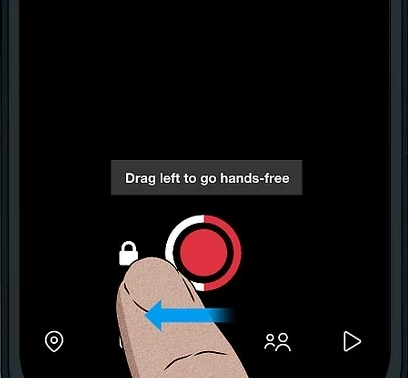
Il processo su come registrare su Snapchat senza tenere premuto il pulsante di registrazione è piuttosto semplice, giusto?
Parte 2. Come registrare su Snapchat senza che loro lo sappiano sul PC?
Per gli utenti che preferiscono utilizzare il proprio computer, registrare su Snapchat, sia che si tratti di un video o di una chiamata, è troppo semplice. Puoi farlo senza che gli altri lo sappiano.
Sebbene esistano molti strumenti gratuiti che funzionano bene sui PC, consigliamo vivamente di sfruttare app software professionali come iMyMac Screen Recorder. Compatibile sia con i sistemi operativi Mac che Windows, non sarà difficile da installare. È un programma popolare che può aiutare gli utenti a padroneggiare il processo di registrazione dello schermo, incluso il metodo su come registrare su Snapchat, sia catturando solo lo schermo o farlo con la fotocamera e audio.
Lo iMyMac Screen Recorder ha diverse funzioni e caratteristiche. Dispone di menu di modifica di base che è possibile utilizzare per migliorare i propri video. Sono disponibili anche pulsanti di annotazione in tempo reale. L'accesso ai menu per riavviare, mettere in pausa, aprire la webcam o acquisire screenshot è facilmente accessibile e può essere utilizzato in qualsiasi momento, se necessario. Certo, ha un'interfaccia utente semplice! Dai un'occhiata alla guida seguente su come registrare lo schermo utilizzandolo.
Provalo gratis Normal Mac M-Series Mac Provalo gratis
- Dopo aver installato questa app, aprila e passa all'interfaccia principale per premere il pulsante "Videoregistratore" opzione.
- Scegli se registrare solo il schermo o registrarlo contemporaneamente al tuo stanza e audio. Dopo averlo fatto, procedi per scegliere l'area di registrazione preferita. Se registri con la fotocamera accesa, una volta toccato il menu, la webcam dovrebbe avviarsi automaticamente. Altrimenti premere “Ricontrolla”.
- Imposta la sorgente di ingresso audio decidendo se registrare solo il microfono o suono del sistema. È anche possibile registrarli entrambi contemporaneamente. È disponibile anche il menu “Nessuno”: non si preferisce catturare l'audio.
- Fai clic sul pulsante "Avviare la registrazione" per iniziare il processo di registrazione. Mentre la registrazione è in corso, puoi utilizzare i menu di modifica disponibili secondo le tue preferenze. Basta premere il pulsante "stop" per terminare il processo.
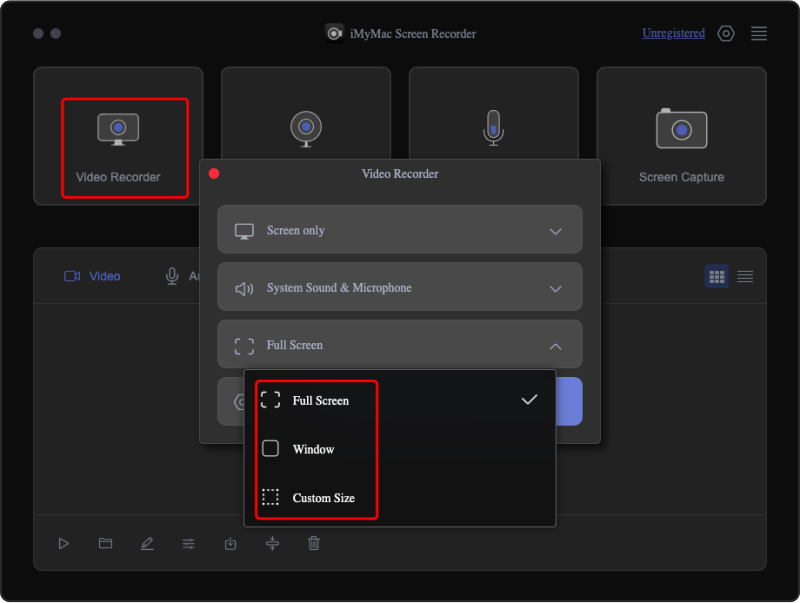
In effetti, è assolutamente semplice eseguire il processo "come registrare su Snapchat" se desideri utilizzare app professionali come questa!
Parte 3. Come registrare su Snapchat senza che loro lo sappiano sul tuo telefono?
Per gli utenti di dispositivi mobili, in questa parte verrà condiviso il tutorial per registrare su Snapchat senza che altre persone lo sappiano.
Su iPhone
Gli utenti iPhone possono sfruttare il registratore integrato. È abbastanza facile da usare. Ecco anche una guida.
- Avviare il App Snapchat e cerca la clip che desideri salvare.
- Apri il Centro di Controllo del tuo iPhone e premi il menu "registrazione schermo".
- La registrazione dovrebbe iniziare dopo il conto alla rovescia. Una volta terminato, fare nuovamente clic sullo stesso menu per interrompere. Dovresti essere in grado di vedere il file registrato sulla tua app "Foto".
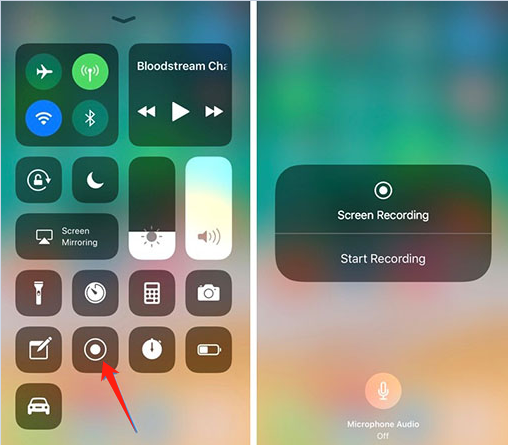
Su Android
Lo stesso con iPhone, anche i dispositivi Android hanno un registratore integrato. Ecco come registrare su Snapchat utilizzandolo.
- Dalle "Impostazioni rapide" del tuo Android, cerca l'opzione di registrazione dello schermo e toccala.
- Apri l'app Snapchat e individua il video da registrare. Successivamente, premi "Avvia" per iniziare la registrazione.
- Per terminare, basta semplicemente scorrere e fare clic su "Notifica del registratore dello schermo".
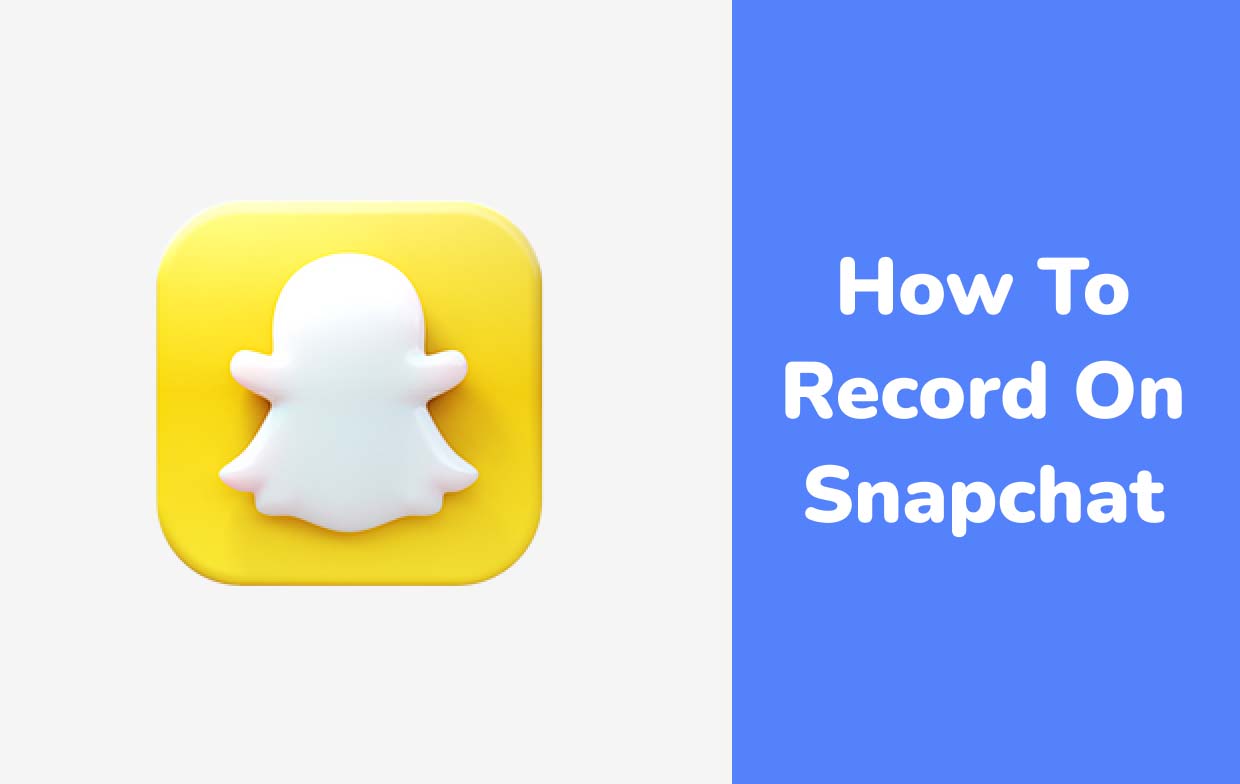
Domande frequenti sulla registrazione su Snapchat
Se sei curioso di conoscere alcune FAQ su come registrare su Snapchat, troverai le risposte in questa sezione.
- Dov'è il pulsante Registra su Snapchat?
Quando avvii l'app Snapchat, vedrai immediatamente il pulsante "registra" nella parte inferiore dello schermo. Usalo per iniziare a registrare gli snap.
- Come si configura una fotocamera su Snapchat?
Per configurare una fotocamera su Snapchat, avvia "Impostazioni" sul tuo dispositivo. Cerca "Snapchat" e assicurati che l'opzione "fotocamera" sia stata abilitata.



